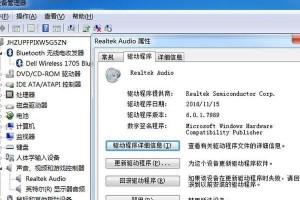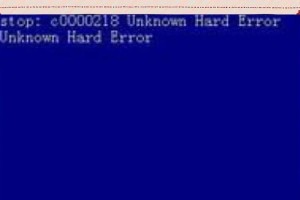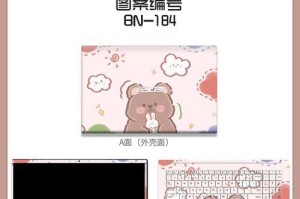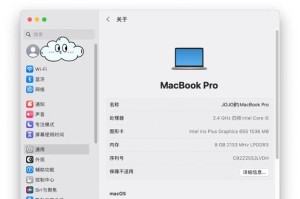在使用U盘的过程中,难免会遇到需要清空U盘数据的情况。而格式化就是一种常用的方式。本文将为大家介绍如何使用电脑对U盘进行格式化操作,以确保您的U盘能够恢复到初始状态。

一、检查U盘连接
1.确认U盘已正确插入电脑,并被电脑识别出来
2.确保U盘无密码保护或加密功能
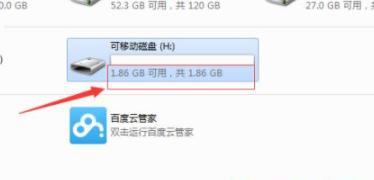
二、备份重要数据
1.将U盘中的重要数据备份到电脑或其他存储设备,以免格式化后数据丢失
三、打开"我的电脑"
1.右键点击桌面上的"我的电脑"图标
2.选择"管理"选项,打开计算机管理窗口
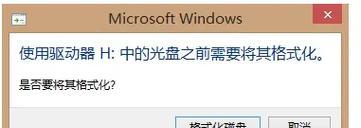
四、找到磁盘管理
1.在计算机管理窗口中,选择左侧导航栏中的"磁盘管理"
2.在右侧窗口中,可以看到所有已连接的存储设备列表
五、选择U盘
1.在磁盘管理窗口的设备列表中找到对应的U盘
2.右键点击U盘所在的卷标,选择"格式化"选项
六、选择文件系统类型
1.在格式化对话框中,可以选择文件系统类型
2.常见的文件系统类型有FAT32和NTFS,根据需要选择其中一种
七、命名U盘
1.可以给U盘重新命名,以便更好地识别
2.输入新的卷标名称,并选择是否快速格式化
八、确认格式化操作
1.在格式化对话框中,再次确认所选择的U盘和文件系统类型
2.点击"开始"按钮,开始进行格式化操作
九、等待格式化完成
1.格式化过程可能需要一些时间,具体时间取决于U盘容量和电脑性能
2.在格式化完成前,请不要中断操作或移除U盘
十、格式化完成提示
1.当格式化完成后,会弹出一个提示窗口
2.确认提示窗口中的信息后,可以关闭窗口
十一、重新插拔U盘
1.完成格式化后,可以安全地将U盘从电脑上拔下来
2.如果需要再次使用,可以重新插入电脑进行读写操作
十二、恢复备份数据
1.如果之前备份了重要数据,可以将数据重新复制到U盘中
2.确保备份的数据与原始数据一致
十三、检查格式化结果
1.可以通过文件资源管理器查看U盘是否已被完全清空
2.确认U盘上无残留文件或文件夹
十四、U盘格式化注意事项
1.格式化会清空U盘上的所有数据,请谨慎操作
2.确保不要格式化错误的设备,避免误操作造成数据丢失
十五、
通过本文的步骤,您应该已经了解了如何对U盘进行格式化操作。在进行格式化前,请务必备份重要数据,并谨慎选择文件系统类型。格式化后,您的U盘将恢复到初始状态,方便您重新使用。记住遵循注意事项,以免误操作造成数据丢失。